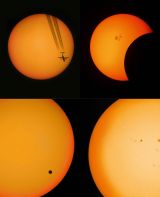Sky-Watcher SynScan Wi-Fi. Modul pro montáže a dalekohledy Sky-Watcher se systémem SynScan, který umožňuje bezdrátové připojení s mobilní aplikací "SynScan" nebo "SynScan Pro" nebo mobilním planetáriem „SkySafari“ stáhnutelné pro iOS a Android s PC technikou, tablety, mobily apod. Ovládání dalekohledu je tak možné bez ovládací ručky, kdy je k dispozici také planetárium na display mobilního zařízení. Obsahuje dva kabely umožňující připojení na jakékoliv zařízení Sky-Watcher SynScan s Go-To s paralaktickou nebo azimutální montáží.
Zdarma je stáhnutelná mobilní aplikace SynScan nebo SynScan PRO z Google Play na https://play.google.com pro mobilního zařízení (telefon/tablet) s iOS nebo Android.
Aplikace SynScan nebo SynScan PRO spolu s Wi-Fi zařízením Sky-Watcher SynScan Wi-Fi umožňuje bezdrátové ovládání montáží a sestav dalekohledů v režimu GO-TO pomocí tabletu nebo smartphonu nebo i pomocí počítače přes ASCOM. Aplikace SynScan PRO je určena pro všechna zařízení pracující v paralaktickém nebo azimutálním režimu.
Tip: Postačí zapnutí montáže, dalekohledu, pak v mobilním zařízení v nastavení Wi-Fi vyhledat a připojit zařízení pod označením např. SynScan_691b apod. a v aplikaci SynScan PRO pak provést připojit a lze montáž používat.
Důležité upozornění: Jste-li připojení k Wi-fi zařízení a přesto se Vám nedaří připojení v aplikaci Syn Scan, "vypněte si prosím mobilní data" a vše pak funguje skvěle.
Jaromír Holubec v.r., 15.6.2019
Důležité uživatelské upozornění, pokud se Wi-fi stále odpojuje:
K takovým případům zpravidla dochází, pokud je aplikace na pozadí a nastavení systému zařízení aplikaci odpojuje v rámci šetření baterie. Např. v nastavení baterie je uvedeno: "Spořič baterie vypíná, nebo omezuje aktivitu na pozadí, aby Vám pomohl šetřit baterii." Toto je potřeba v nastavení baterie vypnout. Je to jednoduchá avšak praktická informace, která Vám může ušetřit velmi mnoho času.
Jaromír Holubec v.r., 13.7.2022
Upozornění vzhledem k tomu, že někteří zákazníci vůbec nečtou popis ke zboží: Prosíme zájemce, aby si před případnými dotazy, na které najdou odpověď v uvedeném popisu zboží, pozorně přečetli uvedené informace ke zboží. Tento Wi-fi modul není určen pro zařízení které, nemá systém SynScan. Nelze použít pro Star Adventurer.
Další možností je ovládání přes placenou aplikací SkySafari 5 mobilního planetária:
SkySafari 5 za poplatek 24,99 Kč
SkySafari 5 Plus za poplatek 169,99 Kč
SkySafari 5 Pro za poplatek 449,99 Kč
Při tomto je nutné mít nainstalovanou aplikaci SynScan PRO. Po připojení s aplikací SynScan Pro pak se současně připojit k aplikaci SkySafari 5.
**************
Pro uživatele co mají problém s připojením Sky Safari Pro:
Spustit SynScan Pro a souběžně spustit SkySafari Pro
Settings/ Setup/
Connect via WIFI
IP Address 127.0.0.1
Port 11882
****************
Ovladače pro aplikace jsou uvedeny zde
- Android App: SynScan App, Version 1.9.0
- Android App: SynScan Pro App, Version 1.9.0
- iOS App: SynScan App
- iOS App: SynScan Pro App
- Windows program: SynScan Pro App, Version 1.9.0
- Windows program: Satellite Tracker Application Version 0.18
Ovladače Ascom jsou uvedeny zde
- ASCOM Driver for SynScan App Version 1.2.2 lze stáhnout zde
- ASCOM Driver for SynScan Hand Controller
Návod výrobce k výrobku je uveden zde
Poznámka: Nabídka různých verzí mobilních aplikací (App) se může měnit.
Tip: další mobilní aplikace (App) s dotykovým ovládáním, březen 2019:
Stellarium Mobile Sky Map, cena 64,99 Kč
Stellarium Mobile Plus - Star Map, cena 309,99 Kč
Mobile Observatory 2- Astronomy, cena 129,99 Kč
Mobile Observatory 3 Pro - Astronomy, cena 159,99 Kč
Důležité uživatelské upozornění:
V místech kde není prakticky žádný signál Wi-Fi a přetrvává problém v připojení v aplikaci, je nutno provést v aplikaci SynScan nastavení (connect Settings/Network/Resend Tries), nastavit z hodnoty 2 na hodnotu 4. Nebo následně nastavit pro jistotu hodnotu opětovného vyhledání na 10. Od té doby již nebude problém s připojením.
Postup připojení je následující.
1.vyhledat Wi-fi signál -(seznam dostupných wifi)
2.Připojit k zařízení-manuálně.(zvolit možnost automaticky připojovat)
3.Počkat na notifikační oznámení o připojení a potvrdit
4.Spustit aplikaci SynScan Pro, kde v nastavení connect Settings/Network/Resend Tries provedete nastavení na hodnotu 4 nebo až 10
5.Připojit přes tlačítko Connect.
Důležité upozornění:
Zásadně nikdy nezapojujte konektory k jinému zařízení než jsou určeny. Pokud to zákazník přesto udělá, zničí si tak neuváženě elektroniku a přichází o záruku.